Серверный модуль (Radmin Server) необходимо установить на удалённом компьютере (например, на офисном ПК), доступ к которому Вы хотите получить .
Клиентский модуль (Radmin Viewer) необходимо установить на локальном компьютере (например, на домашнем ПК или ноутбуке), который Вы хотите использовать для доступа к удалённому компьютеру .
Оба компьютера должны быть соединены между собой по протоколу TCP/IP в локальной сети, по модему или через Интернет.
Установка и настройка Radmin Server 3
Шаг 1:
Чтобы установить Radmin Server скачайте и запустите файл rserv34ru.exe на компьютере, к которому вы собираетесь подключаться удалённо. Следуйте инструкциям на экране. При установке необходимые файлы будут скопированы в системную директорию по умолчанию (C:WINDOWSsystem32rserver30). Предыдущие версии программы Radmin Server 3, установленные на компьютере, будут автоматически заменены новой версией (с сохранением всех настроек).

Удалённый доступ по локальной сети Radmin


.png)
Шаг 2:
Настройте права доступа к Radmin Server. Следуйте приведённым ниже инструкциям.
Выберете в меню пункт «Права доступа. «

Выберете режим безопасности. Система безопасности Radmin наиболее удобна при подключении через интернет и имеет более гибкие настройки прав доступа. Система безопасности Windows NT преимущественно используется во внутренних корпоративных сетях.

Необходимо добавить пользователя в систему безопасности. Если ни одного пользователя не создано доступ к Radmin Server невозможен ни при каких условиях.

Добавьте нового пользователя в систему. Имя пользователя и пароль желательно вводить латинскими символами. Минимальная длина пароля — 6 символов.

Теперь Вы можете задать права доступа созданному пользователю. Если ни одна опция не отмечена — доступ к Radmin Server невозможен.
.png)
Для обеспечения дополнительного уровня безопасности Вы можете изменить общие настройки Radmin Server. Если Вы используете Radmin только для того чтобы к Вам подключался технический специалист и решал Ваши проблемы удалённо (когда вы находитесь за компьютером), Вы можете настроить подтверждение входящих соединений (отклонять или разрешать подключение вручную и по таймеру). По мимо этого вы можете изменить порт по умолчанию, по которому к Вам подключается технический специалист или администратор. Если Вы изменили порт по умолчанию, запишите его или сообщите администратору, номер этого порта понадобиться чтобы настроить Radmin Viewer.
Обзор бесплатной программы Radmin VPN

Шаг 3:
Запишите IP адрес Вашего компьютера, для этого наведите мышкой курсор на иконку Radmin Server.

Так же вы можете посмотреть свой внешний IP адрес . Если у Вас нет выделенного внешнего IP адреса обратитесь к администратору Вашей сети, для настройки маршрутизатора.
Шаг 4:
Теперь можно подключиться к Radmin Server с помощью бесплатной программы Radmin Viewer (см. инструкцию по установке и настройке ниже).
Вы можете бесплатно использовать полнофункциональную версию Radmin Server в течение 30-ти дней. По истечении 30-ти дневного периода вы не сможете подключиться к Radmin Server, пока не будет введён лицензионный ключ. Для продолжения работы с программой не забудьте купить и активировать недавно установленные копии Radmin Server 3.
Установка и настройка Radmin Viewer 3
Шаг 1:
Чтобы установить Radmin Viewer скачайте и запустите файл rview34ru.exe на компьютере, с которого Вы собираетесь подключаться удалённо. Следуйте инструкциям на экране. При установке необходимые файлы будут скопированы в директорию по умолчанию (C:Program FilesRadmin Viewer 3). Предыдущие версии программы Radmin Viewer 3, установленные на компьютере, будут автоматически заменены новой версией (с сохранением всех настроек). Процесс установки Radmin Viewer 3 аналогичен процессу установки Radmin Server 3.
Шаг 2:
Запустите Radmin Viewer и создайте новое подключение.
Укажите IP адрес компьютера, на котором установлен и настроен Radmin Server и к которому вы собираетесь подключиться. Укажите также понятное имя для подключения.
При необходимости вы можете изменить настройки подключения по умолчанию для экономии сетевого трафика или для увеличения скорости работы при медленном интернет-соединении (к примеру через GPRS).
Шаг 3:
Проверьте доступность удаленного компьютера, произведя сканирование встроенным сканером. Если иконка подключения после сканирования была отмечена галочкой — Radmin Server на удалённом компьютере установлен и готов к соединению.
Введите имя пользователя и пароль, заданные ранее в настройках Radmin Server на удалённом компьютере.
Теперь вы можете наслаждаться быстрым и безопасным удалённым управлением Вашего компьютера!
Radmin (среди русскоговорящих пользователей часто называемый «радмин») – это программа для удаленного доступа к компьютеру. Порой случается, что данное приложение устанавливается на компьютер без вашего участия в качестве шпионской. В этом случае ее удаление происходит не обычными способами.
Вам понадобится
- — утилита Dr.Web Cure IT.
Инструкция
К аппаратной части компьютера особых требований нет. Radmin Viewer устанавливается и запускается даже на 486-м компьютере с 8МБ оперативной памяти и работает под операционной системой Windows 98 и выше.
Radmin Viewer
Работает под операционными системами Windows 7/2008/Vista/2003 Server/XP/2000/NT/ME/9x.
Radmin Server
Работает под 32-битными операционными системами Windwows 7/2008/Vista/2003 Server/XP/2000.
Radmin будет работать даже в случае, если на удаленном компьютере отсутствуют монитор, клавиатура и мышь. Однако, некоторые компьютеры могут требовать наличия подключенной клавиатуры для успешной загрузки Windows.
Для всех операционных систем (Windows 7/2008/Vista/2003 Server/XP/2000/NT/ME/9x):
В системе должен быть установлен протокол TCP/IP (наиболее часто используемый сетевой протокол) .
Windows NT:
Требуется установленный Service pack 6 или выше.
Windwows 7/2008/Vista/2003 Server/XP/2000:
Требуются права администратора или повышенные привилегии для установки Radmin Server.
Перед установкой
Оба компьютера должны быть соединены по протоколу TCP/IP посредством локальной сети, модемного соединения или через интернет.
Radmin Server необходимо установить на удаленном компьютере.
Radmin Viewer необходимо установить на локальном компьютере.
Вы должны удалить все предыдущие версии Radmin Server перед установкой новой версии.
Вы можете установить и запустить Radmin Server 3.4 одновременно с Radmin Server 2.2 при условии, что Radmin Server 3.4 будет использовать .
Установка Radmin
После установки, папка Пуск -> Программы будет содержать две папки – ‘Radmin Viewer 3′ и ‘Radmin Server 3′. Они в свою очередь, содержат следующие ярлыки:
- Справка Запуск справки Radmin.
- Radmin Viewer 3 Запуск Radmin Viewer.
- Настройки Radmin Server Открывает диалоговое окно настроек Radmin Server.
- Запустить Radmin Server Запуск Radmin Server.
- Остановить Radmin Server Остановка Radmin Server.
- Удалить Удаление Radmin Server или Radmin Viewer с компьютера.
Лицензирование Radmin
После истечения 30-дневного пробного периода, Radmin Server требует лицензионный ключ для продолжения работы. При покупке лицензии, вы получите ключ активации, который позволит вам зарегистрировать вашу копию Radmin и продолжить ее использование. За подробной информацией обратитесь к разделу ‘ ‘. Чтобы приобрести ключ активации, пожалуйста, посетите наш сайт .
Удаление Radmin
Radmin может быть удален через компонент панели управления Установка и удаление программ , либо запуском ярлыка удаления в меню Пуск .
Radmin Server 3.5 поддерживает: Windows 8/7/Vista/XP/2008R2/2008/2003/2000 (32-bit, 64-bit)
Radmin Viewer 3.5 поддерживает: Windows 8/7/Vista/XP/2008/2003/2000/NT4.0/98/ ME/95 (32-bit, 64-bit)
Radmin 3.5 полностью поддерживает Windows 8, Windows 7 и Windows Vista 32-bit и 64-bit, включая управление пользовательскими аккаунтами и быстрое переключение пользователей. Radmin Server 3.5 поддерживает операционные системы Windows 8/7/Vista/XP/ 2012/2008/2003/2000 (32-bit) и Windows 8/7/Vista/XP/ 2012/2008/2003 (64-bit). Radmin Viewer 3.5 поддерживает операционные системы Windows 8/7/Vista/XP/2012/2008/ 2003/2000/ME/98/95/NT4.0 (32-bit) и Windows 8/7/Vista/XP/ 2012/2008/2003 (64-bit).
Структура Radmin
Программа Radmin состоит из двух модулей – сервер и клиент. Серверная часть устанавливается на тот компьютер, к которому необходимо получить удаленный доступ, клиентская — на компьютер, с которого будет осуществляться удаленное администрирование.
Лицензируется только Radmin Server. Radmin Viewer является бесплатной программой, ее можно установить его на любой компьютер, с которого требуется удаленный доступ.
Количество подключений к одной копии программы Radmin Server в любом режиме (Управление, Просмотр, Чат, Telnet и «Соединение через») ограничено 5 одновременными подключениями. Это число можно увеличить приобретением лицензии на дополнительные подключения.
Источник: yula-igrushki.ru
Удаленное управление компьютером с помощью Radmin

Для удаленного управления компьютером с ОС Windows можно пользоваться как встроенными средствами самой операционной системы, так и различными сторонними приложениями. Одно из таких приложений — Radmin. Это приложение имеет много достоинств, поэтому давайте рассмотрим, как удаленно управлять ПК с помощью Radmin, несколько подробнее.
Radmin является условно-бесплатной программой: любой желающий может воспользоваться всем ее функционалом в течение 30-дневного пробного периода совершенно бесплатно, а затем для продолжения работы с Radmin нужно будет приобрести лицензию. Состоит Radmin из 2 частей: серверной и клиентской.
Серверная часть Radmin устанавливается на удаленный компьютер — тот, которым необходимо удаленно управлять. Клиентская часть программы устанавливается на любой компьютер, с которого будет осуществляться управление удаленным ПК. Стоит отметить, что клиентская часть Radmin распространяется бесплатно, поэтому ее можно установить на любое количество компьютеров.
Для использования пробной бесплатной версии Radmin достаточно скачать пакет с официального сайта ООО «Фаматек трейд» – разработчиков программы (Radmin.ru). Далее необходимо на управляемый компьютер установить серверную часть — Radmin Server. Установка выполняется при помощи стандартного мастера установки, для нее требуются права администратора компьютера.
При первом запуске Radmin Server потребуется выполнить некоторые настройки программы , например, задать порт для входящих подключений, задать настройки ведения журнала ошибок и настройки подтверждения входящих соединений, выбрать доступные для работы режимы соединений, настроить фильтрацию по IP и т. д. Далее потребуется выполнить настройки прав доступа для подключающихся к удаленному компьютеру пользователей.
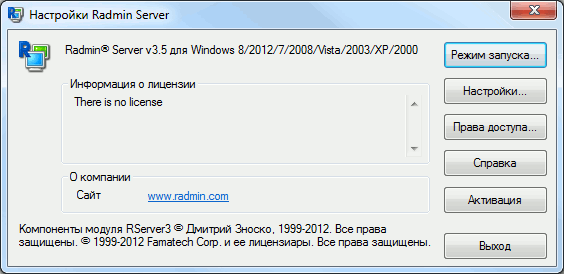
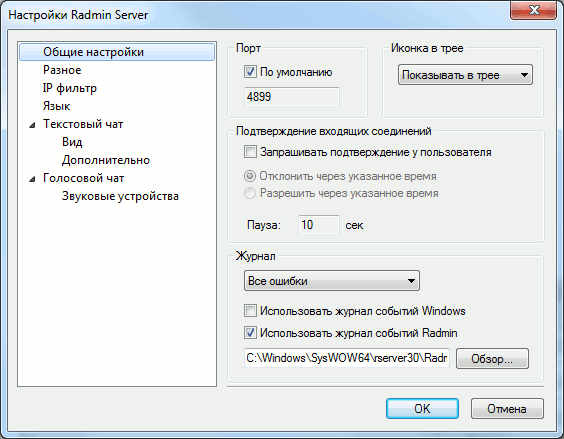
Чтобы настроить права доступа для пользователей, необходимо открыть окно настроек Radmin Server и нажать на кнопку «Права доступа». После этого следует в открывшемся окне «Режим безопасности Radmin Server» установить переключатель в положение Radmin и нажать кнопку «Права доступа». Затем можно приступать непосредственно к настройке прав доступа для пользователей.
В открывшемся окне «Система безопасности Radmin» нажмите кнопку «Добавить. », чтобы добавить нового пользователя . Задайте теперь имя пользователя и пароль для соединения, после чего нажмите кнопку «ОК». Новый пользователь появится в списке пользователей Radmin. Нажмите на имя пользователя левой кнопкой мыши, чтобы активировать настройку прав доступа. В списке доступных прав теперь установите галочки напротив тех пунктов, которые соответствуют разрешенным данному пользователю действиям.
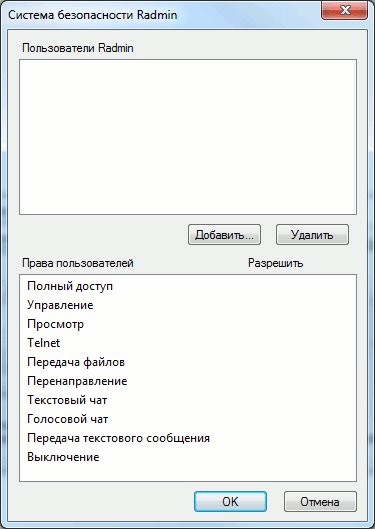
К примеру, можно выбрать пункт «Полный доступ» , который означает, что удаленный пользователь сможет использовать данный ПК так же, как если бы он был локальным пользователем. Он сможет просматривать экран ПК, выполнять на нем любые действия, работать с файлами и т. д. После того как все необходимые права доступа заданы, можно нажимать кнопку «ОК», чтобы подтвердить настройки. Теперь для применения изменений остается перезагрузить ПК.
После выполнения всех необходимых настроек Radmin Server можно переходить к установке клиентской части программы Radmin – Radmin Viewer – на все компьютеры, с которых потребуется обеспечить доступ к управлению удаленным ПК. Для этого достаточно запустить соответствующий установочный файл и следовать инструкциям мастера установки. Далее можно запускать Radmin Viewer и приступать к работе.
Чтобы подключиться из Radmin Viewer к удаленному компьютеру, на котором установлен Radmin Server, выберите в основном меню окна Radmin Viewer пункт «Соединение» , а затем — пункт «Соединиться с..». Также для подключения вы можете использовать кнопку «Соединение с адресом» на панели инструментов окна Radmin Viewer (иконка в виде молнии). После этого в открывшемся окне введите в соответствующем поле IP-адрес или DNS имя удаленного компьютера, выберите порт подключения (можно оставить заданный по умолчанию, если аналогичный был задан при настройке Radmin Server) и выберите желаемый режим соединения.
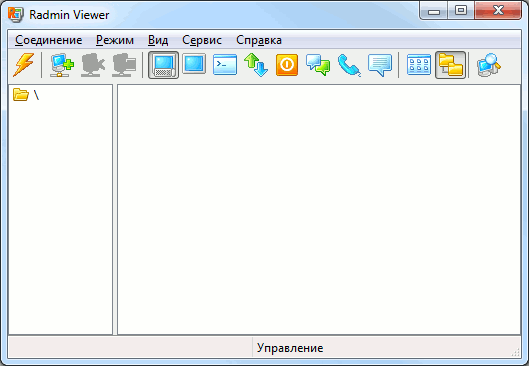
Далее дважды щелкните левой кнопкой мыши по появившемуся в основном окне Radmin Viewer значку соединения и введите в предложенную форму имя пользователя и пароль — они должны соответствовать тем, что были заданы при настройке Radmin Server. После этого вам остается нажать кнопку «ОК», и теперь вы сможете работать с удаленным ПК в выбранном режиме через окно управления. Для прекращения работы с удаленным ПК достаточно будет закрыть окно управления.
Удаленное управление компьютером с помощью Radmin, таким образом, осуществляется довольно просто, если речь идет о выполнении многих привычных задач, поэтому программа может понравиться самому широкому кругу пользователей. Однако важно отметить, что Radmin все же больше ориентирован на корпоративное использование , поэтому применение этого пакета в домашних условиях, скорей всего, оставит незадействованной добрую половину всех его функций и возможностей. По истечении срока действия пробного периода (30 дней) вам как раз и предстоит решить, хотите ли вы купить лицензию и продолжить пользоваться Radmin для удаленного управления ПК.
Источник: anydaylife.com
Radmin
Профиль компании:
Компания «Фаматек» является одним из мировых лидеров в области разработки систем удаленного управления компьютерами.
Наиболее известным продуктом компании является Radmin (Remote Administrator). С момента своего основания в 1999 году компания «Фаматек» разрабатывает решения для удаленного управления компьютерами. Radmin широко используется для обеспечения технической поддержки пользователей, администрирования корпоративных сетей, удаленной работы и решения многих других задач.
Программные продукты компании «Фаматек» активно используются как крупными предприятиями, так и частными лицами по всему миру. Среди российских клиентов компании – крупнейшие государственные и коммерческие организации (Газпром, МТС, Росэнергоатом, Ингосстрах), правительственные и образовательные учреждения (Государственная Дума, МЧС России, МГУ им. М.В. Ломоносова) и многие другие.
В Российской федерации и странах СНГ интересы компании представляет
ООО «Фаматек Трейд»
117393, Москва, ул. Профсоюзная, д. 56, Деловой Центр «Cherry Tower», Этаж 18, Фаматек
Телефон/Факс: +7 (495) 225-34-34
http://www.radmin.ru/
Radmin — удаленное управление ПК
О программе
Radmin — условно бесплатная одна из лучших программ удаленного администрирования ПК для платформы Windows, которая позволяет полноценно работать сразу на нескольких удаленных компьютерах с помощью обычного графического интерфейса. Наряду с поддержкой модели безопасности NT и локализацией на любые языки возможна работа в режимах обмена файлами и Telnet, что позволяет рассматривать Radmin как интегрированное решение для удаленного управления организацией любого масштаба.
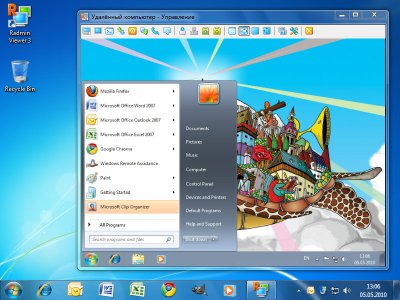
Как работает Radmin
Вы видите рабочий стол удаленного компьютера на своем мониторе в отдельном окне или в полноэкранном режиме. Ваши манипуляции мышью или клавиатурой передаются на удаленный компьютер. Таким образом, Вы можете осуществлять удаленное управление рабочим столом так, как будто он находится прямо перед Вами. Вы можете удаленно управлять одним компьютером из нескольких точек доступа и использовать обмен файлами, текстовый и голосовой чаты, удаленное выключение, режим Telnet и другие полезные функции.
Возможности Radmin
Непревзойдённая скорость работы:
Radmin работает быстрее других программ удалённого управления. Новейшая технология DirectScreenTransfer™ использует драйвер видео-перехвата, чтобы ускорить частоту передачи изображения экрана до нескольких сотен обновлений в секунду. Специальная оптимизация для каналов с низкой пропускной способностью позволяет Вам с комфортом работать даже по dial-up модему и через GPRS соединение.
Высочайший уровень безопасности:
Radmin работает в режиме защиты данных, при котором все передаваемые данные, изображения экрана, перемещение курсора и сигналы клавиатуры надёжно защищены по стандарту AES. Секретный ключ генерируется случайным образом для каждого подключения. Для аутентификации пользователей в Radmin может быть использована либо система безопасности Windows с поддержкой активных директорий (Active Directory) и протокола Kerberos, либо собственная система безопасности Radmin с индивидуальными правами доступа для каждого пользователя и защищенной аутентификацией по логину и паролю. Дополнительно таблицы IP-фильтрации позволяют разрешить доступ только для определенных хостов и подсетей.
Удаленное управление на аппаратном уровне с поддержкой технологии Intel® AMT (Новое):
AMT (Active Management Technology) является разработкой корпорации Intel и представляет собой технологию удаленного управления, интегрируемую в аппаратную часть ПК на основе платформы vPro™. Благодаря поддержке данной технологии новая версия Radmin 3.4 позволяет включать, выключать и перезагружать удаленный компьютер. С помощью программы пользователи могут получить доступ к текстовому режиму и BIOS удаленного ПК. Кроме того, в новой версии Radmin реализована возможность загрузки удаленного компьютера с локального CD/Floppy или файла образа диска.
Совместимость с Windows:
Radmin — полностью поддерживает Windows 7 и Windows Vista 32-bit и 64-bit, включая управление пользовательскими аккаунтами и быстрое переключение пользователей. Radmin Server поддерживает операционные системы Windows 7/Vista/XP/2008/2003/2000 (32-bit) и Windows 7/Vista/XP/2008/2003 (64-bit). Radmin Viewer поддерживает операционные системы Windows 7/Vista/XP/2008/2003/2000/ME/98/95/NT4.0 (32-bit) и Windows 7/Vista/XP/2008/2003 (64-bit).
Текстовый и голосовой чаты:
Текстовый чат, Голосовой чат и функция Отправки одиночного сообщения — это принципиально новые возможности, разработанные для версии Radmin, которые позволят Вам общаться с человеком, находящимся за удалённым компьютером.
Простота в использовании:
Хорошо продуманный интерфейс является одним из главных преимуществ программы. Отсутствие функций, которые в 99,9% случаев никогда не понадобятся, делает Radmin легким в обучении даже для пользователей, которые абсолютно не знакомы с сетевыми технологиями.
Безопасный обмен файлами с функцией «докачки»:
Radmin позволяет копировать файлы с одного компьютера на другой. Интерфейс режима обмена файлами аналогичен интерфейсу Проводника Windows, знакомому всем пользователям, что существенно упрощает освоение программы. Реализована «докачка» файлов: в случае сбоя сети можно продолжить передачу файла с момента сбоя, а не с самого начала.
Поддержка нескольких одновременных соединений:
Radmin поддерживает несколько одновременных подключений к экрану удалённого ПК. Таким образом, Вы можете позволить друзьям или коллегам наблюдать Ваш экран удалённо (очень удобно для проведения конференций) или Вы можете просматривать несколько удалённых экранов или управлять несколькими компьютерами со своего ПК (очень удобно для удаленной технической поддержки или обучения).
Бесплатная техническая поддержка:
Фаматек предоставляет бесплатную техническую поддержку по e-mail для зарегистрированных клиентов. Вы можете задать свои вопросы с помощью службы Online тех. поддержки. Мы отвечаем на обращения обычно в течение двух рабочих дней.
# Выбор режима передачи экрана: 2, 4, 16, 256, 65 тысяч или 16 миллионов цветов.
# Полная поддержка отображения курсора удалённого ПК: его формы, анимации и прозрачности.
# Поддержка прокрутки с помощью колеса мыши.
# Поддержка специальных клавиш и сочетаний клавиш.
# Поддержка высоких разрешений (ограничение на максимальное разрешение дисплея отсутствует).
# Возможность отображения экрана удалённого ПК в отдельном окне или в полноэкранном режиме с плавным изменением масштаба и сохранением пропорций.
# Поддержка нескольких мониторов.
# Radmin Viewer теперь совместим с Wine (удаленный доступ с машин, где установлена ОС Linux).
# Двусторонняя работа с буфером обмена с поддержкой Unicode.
# Адресная книга без ограничений на количество записей, древовидной структурой, drag-and-drop для записей и папок.
# Подключение к удалённому ПК из адресной книги в один клик.
# Встроенный сканер серверов Radmin.
# Встроенная справочная система.
# Режим Telnet.
# Удалённое выключение компьютера.
# Запуск Radmin Server исключительно как системной службы.
# Совместимость с предыдущими версиями Radmin Server 2.x.
# Защита от угадывания пароля с задержкой после пяти последовательных неудачных попыток.
# Запись в лог файл имени пользователя и DNS расшифровки его адреса.
Radmin — Безопасность
Безопасность является важнейшим моментом для программного обеспечения удаленного контроля компьютера. Компания Famatech поддерживает высочайший уровень безопасности. Программисты компании прилагают все усилия, чтобы сделать Radmin наиболее стабильным и безопасным продуктом удаленного администрирования.
Ключевые особенности:
* Надёжная защита всех передаваемых данных по стандарту AES.
* Возможность использовать систему безопасности Windows или собственную систему безопасности Radmin.
* Система безопасности Windows позволяет ограничивать удаленный контроль компьютера для отдельных пользователей или групп пользователей, включая пользователей локальных компьютеров, первичных и доверенных доменов или Active Directory. Поддерживает автоматическую проверку прав доступа пользователя и протокол Kerberos.
* Использование системы безопасности Radmin позволяет задавать различные права доступа для каждого пользователя отдельно.
* Таблицы IP-фильтрации позволяют разрешить доступ только для определенных хостов и подсетей.
* Запись в лог-файл имени пользователя и DNS расшифровки его адреса.
* Интеллектуальная защита от угадывания пароля.
В основу Radmin положены высочайшие стандарты безопасности:
# Серверная часть Radmin содержит две подсистемы безопасности. Вы можете выбрать использование в Radmin или системы безопасности Windows или системы безопасности Radmin. Radmin поддерживает систему безопасности Windows 7/Vista/XP/2003/2000 (32-bit, 64-bit) с поддержкой NTLMv2 и Kerberos, что позволит вам ограничивать удаленный доступ для отдельных пользователей или групп пользователей, включая пользователей локальных компьютеров, первичных и доверенных доменов или Active Directory. Настройки интерфейса безопасности унифицированы в соответствии со стандартами Windows.
# Используя систему безопасности Radmin для удаленного контроля компьютера, вы можете задавать различные права доступа для каждого пользователя отдельно.
# Все передаваемые данные надёжно защищены по стандарту AES. Секретный ключ генерируется случайным образом для каждого подключения, что обеспечивает непревзойденную степень защиты.
# При написании алгоритмов безопасности используются самые современные методы.
# Все данные, включая изображения экрана, перемещение курсора и сигналы клавиатуры, передаются только в защищенном виде. Защиту данных невозможно отключить в Radmin 2.x и 3.x.
# Все действия Radmin записываются в лог-файл.
# Таблица IP-фильтрации позволяет ограничивать удаленный доступ к отдельным IP-адресам и сетям.
# В Radmin включены процедуры самотестирования, защищающие программный код от изменений.
# Защита пароля серверной части. Radmin Server активно защищает настройки, хранимые в системном реестре. Доступ к данной ветке реестра имеет только пользователь с правами администратора.
# Интеллектуальная защита от угадывания пароля. Меры защиты включают в себя активацию временных задержек при подозрении на перебор пароля, блокирование подозрительных IP-адресов ит.д.
# Radmin Server запускается только как системная служба удаленного компьютера. В целях повышения безопасности заблокирована возможность запуска Radmin Server в качестве стандартного приложения в среде Windows 7/Vista/XP/2003/2000 (32-bit, 64-bit).
СКАЧАТЬ: Триальная версия Radmin который работает в течение 30 дней после первой установки.
Быстрая установка и настройка Radmin Server
Демонстрация:
Передача звука с удаленного компьютера по Radmin
Intel AMT и Radmin
- ISO-образ, содержащий обновления для системы безопасности ОС Windows за июн .
- BitLocker и BitLocker To Go: поможет предотвратить потерю или кражу данных
- В Windows 7 и Windows Server 2008 R2 обнаружена серьезная уязвимость
- Троянские программы: Backdoor
- Trojan.Pidief.E
Источник: www.securrity.ru
Установка и удаление Radmin
К аппаратной части компьютера особых требований нет. Radmin Viewer устанавливается и запускается даже на 486-м компьютере с 8МБ оперативной памяти и работает под операционной системой Windows 98 и выше.
Radmin Viewer
Работает под операционными системами Windows 7/2008/Vista/2003 Server/XP/2000/NT/ME/9x.
Radmin Server
Работает под 32-битными операционными системами Windows 7/2008/Vista/2003 Server/XP/2000.

Использование голосового чата требует наличия звуковой карты, наушников (или колонок) и микрофона.

Radmin будет работать даже в случае, если на удаленном компьютере отсутствуют монитор, клавиатура и мышь. Однако, некоторые компьютеры могут требовать наличия подключенной клавиатуры для успешной загрузки Windows.
Для всех операционных систем (Windows 7/2008/Vista/2003 Server/XP/2000/NT/ME/9x):
В системе должен быть установлен протокол TCP/IP (наиболее часто используемый сетевой протокол) .
Windows NT:
Требуется установленный Service pack 6 или выше.
Windows 7/2008/Vista/2003 Server/XP/2000:
Требуются права администратора или повышенные привилегии для установки Radmin Server.

Наверх
Перед установкой
Оба компьютера должны быть соединены по протоколу TCP/IP посредством локальной сети, модемного соединения или через интернет.
Radmin Server необходимо установить на удаленном компьютере.
Radmin Viewer необходимо установить на локальном компьютере.
Вы должны удалить все предыдущие версии Radmin Server перед установкой новой версии.

Вы можете установить и запустить Radmin Server 3.4 одновременно с Radmin Server 2.2 при условии, что Radmin Server 3.4 будет использовать другой порт.

Наверх
Установка Radmin
После установки, папка Пуск -> Программы будет содержать две папки — ‘Radmin Viewer 3’ и ‘Radmin Server 3’. Они в свою очередь, содержат следующие ярлыки:
- Справка Запуск справки Radmin.
- Radmin Viewer 3 Запуск Radmin Viewer.
- Настройки Radmin Server Открывает диалоговое окно настроек Radmin Server.
- Запустить Radmin Server Запуск Radmin Server.
- Остановить Radmin Server Остановка Radmin Server.
- Удалить Удаление Radmin Server или Radmin Viewer с компьютера.

Наверх
Лицензирование Radmin
После истечения 30-дневного пробного периода, Radmin Server требует лицензионный ключ для продолжения работы. При покупке лицензии, вы получите ключ активации, который позволит вам зарегистрировать вашу копию Radmin и продолжить ее использование. За подробной информацией обратитесь к разделу ‘Лицензирование Radmin’. Чтобы приобрести ключ активации, пожалуйста, посетите наш сайт www.radmin.com.

Наверх
Удаление Radmin
Radmin может быть удален через компонент панели управления Установка и удаление программ, либо запуском ярлыка удаления в меню Пуск.
Windows 2000:

В некоторых конфигурациях Windows 2000 драйвер видеозахвата Radmin Server может не удалиться. В этом случае сделайте следующее:
- Удалите файл system32driversrminiv3.sys.
- Перезапустите Windows.
- Удалите драйвер видеозахвата через панель управления Windows или запустив команду rserver3.exe с ключом /intuninstall в командной строке.

Наверх
Источник: www.systemmanager.ru